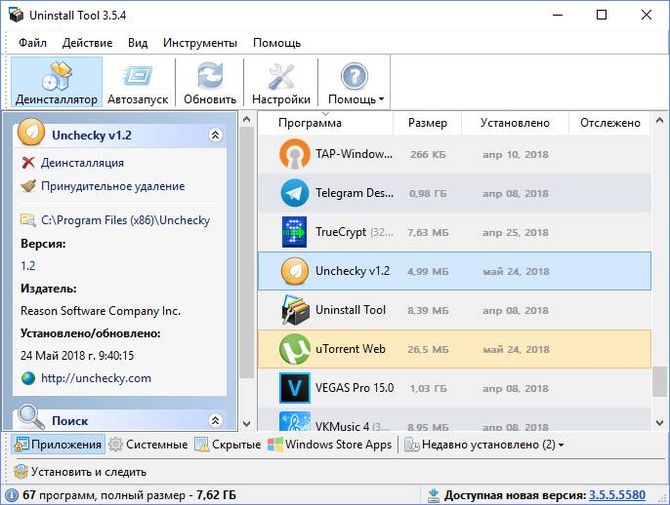Unchecky - что это за программа и для чего она нужна? Unchecky что это за программа и нужна ли она.
 Всем привет, сегодня у нас в гостях уникальная программа Unchecky. Чем эта программа уникальна? Ну вот смотрите, вы ставите программу, потом еще одну, и не особо внимательно смотрите на всякие галочки при установке. А потом удивляетесь, что у вас в компе появились левые программы, которые при еще бывают вредоносными. Это все потому что вы не сняли галочки при установке, которые отвечают за установку дополнительного хлама!
Всем привет, сегодня у нас в гостях уникальная программа Unchecky. Чем эта программа уникальна? Ну вот смотрите, вы ставите программу, потом еще одну, и не особо внимательно смотрите на всякие галочки при установке. А потом удивляетесь, что у вас в компе появились левые программы, которые при еще бывают вредоносными. Это все потому что вы не сняли галочки при установке, которые отвечают за установку дополнительного хлама!
Так вот, Unchecky сама сканирует интерфейс установщика при установке и сама снимает галочки. Именно из-за этих галочек и появляются у вас в системе мусорные программы, куча процессов в диспетчере, непонятные иконки программ в трее, ну и куча еще чего. А службы? И служб тоже может быть много непонятных. Даже расширения рекламные в браузеры пихают. Короче комп в итоге будет похож на свалку программ. А самое дибильное то, что некоторые программы со временем могут загрузить и других
Вот главное окно программы:

Тут написано, что служба работает и все такое.
Вот окно настроек, их тут особых нет, только галочка по поводу значка и еще какая-то, вроде это чтобы не показывать предупреждающие уведомления:

Расширенные настройки:

Вот программа сидит в трее и ждет как бы галочку тупую снять с установщика:

Теперь настало время проверить, как это все работает, какая эта программа в деле. Вдруг это она только понтуется так. Итак, что я буду устанавливать, сейчас подумаю. Для примера я установлю программу Download Master, я ее скачал с официального сайта, вся установка стандартная. Пару раз нажал Далее и увидел окно, где предлагают установить какой-то хлам от Яндекса, и тут галочки уже были сняты:

Но тут обломчик. Галки сняты. Unchecky об этом сообщила сообщением в трее:

Работа выполнена на отлично. Шикарно сняла галочки и мне не пришлось трудится, респект и уважуха программе

И опять было сообщение в трее:

Ребята, это реально крутая программа и снова респект и уважуха.
Для интереса я попробовал установить QIP 2012 (это программа для общения), и тут тоже автоматически были сняты галочки и кстати они также от Яндекса:

Ну гениально, нет слов, все работает четко и без намека на глюки, уважуха че
Ну и последняя программа, которую я проверю, это uTorrent. Значит устанавливаю я ее и тут тоже есть галочка по установке левого софта, и тут Unchecky также сработал четко:

Как видите все программы пытаются втулить вам какую-то ерунду, я честно не знал что все они предлагают эту ерунду, я просто взял три популярных программы и все. Вот такой мир жесток сегодня
Вот какие выводы я думаю что можно сделать:
- крутая и бесплатная программа Unchecky не грузит комп, не потребляет много оперативки, а польза от нее просто невероятная;
- если вы установили себе Unchecky, то знайте, что теперь у вас на компе почти никогда не появится рекламные программы;
- вам не нужно думать какую галочку обязательно нужно снять, вместо вас теперь по этому поводу будет думать Unchecky;
- глюков и косяков в работе программы Unchecky не было замечено, так что это годная программа, работает на отлично;
В главном окне программы можно посмотреть сколько всего было снято галочек:

Есть еще Журнал активности, если его нажать то увидите окно со списком ПО, где были сняты тупые галочки:

Так что я ни в коем случае не советую удалять Unchecky. Но в жизни бывает всякое, может у вас рабочий компьютер или вы ну очень редко ставите программы, тогда вам Unchecky возможно что и не нужна. Ну, тогда лучше ее снести конечно.
Для удаления нажмите Пуск а там выберите Панель управления (в случае если у вас Windows 10, то там зажмите Win + X и в меню будет данный пункт):

Теперь ищем значок Программы и компоненты:

В списке нужно найти Unchecky (у меня версия v0.4.3) и нажать правой кнопкой, а там выбрать Удалить:

Потом ставим галочку, чтобы были и настройки удалены, ну и нажимаем Удалить:

Программа удалится мгновенно:

Все, теперь вы удалили Unchecky, надеюсь что вы не будете потом жалеть об этом
Сейчас многие разработчики программ, игр и прочего софта хотят получить побольше денешек за свои творения. Оно и правильно с одной стороны, ведь такова наша жизнь. Вот только поступают по разному. Некоторые сразу выпускают платные версии. Другие создают пробные версии или с ограниченными функциями, чтобы пользователь потом купил полную версию. Третьи же выпускают бесплатные продукты, но со своими "примочками". Вот как раз о последних и пойдет речь в этой статье.
Немного разберемся в чём тут дело.
Выпуская бесплатные продукты (программы/игры/тулбары и т.п.) разработчики очень часто "суют" в них свою рекламу. С виду обычная хорошая программа, но то баннер какой-то сверху появляется, то слева окошко выходит с рекламой. Напрягает немного...
А есть те, кто не ставит такую рекламу напрямую в свою программу, но при установке Вы рискуете нажать "не туда" или поставить галочку "не там". В общем разработчики так скрывают эти нежелательные программы при установке, что порой даже опытный пользователь не разберется где он нажал не туда, чтобы рекламный продукт появился.
В итоге после этого у Вас появляется какой-то дополнительный рекламный софт (программа или тулбар или изменилась), который Вам в принципе не нужен.
Знакомая ситуация? Многие ведь просто жмут на Далее
(Next
) при установке программ и не думают даже что там написано. А вот как раз на это и рассчитывают разработчики. С одной стороны их можно понять, ведь они и так делают бесплатные программы и пытаются хоть как-то обогатится, а с другой очень неприятно когда такие рекламные продукты устанавливаются даже если убрать галочку или прячутся где-то там в настройках установки.
В общем не буду больше Вас томить и хочу представить одну интересную программу, которая называется Unchecky

Принцип этой программы таков, что после её установки, она будет находится в в качестве службы и не будет мешаться до тех пор, пока Вы не начнете устанавливать какую-нибудь программу. Если в результате установки Вы забудете или не заметите что не убрали "галочку" или нажали не туда, а какая-то другая (рекламная) программа захочет установится вместе с нужной Вам, то утилита выдаст предупреждение:

Это как минимум должно Вас насторожить, ведь Вы же не ставили галочки?
В любом случае программа даёт возможность принять решение - нужно ли Вам устанавливать дополнительную программу или отказаться.
Таким образом, с помощью этой программы, Вы можете предостеречь себя раз и навсегда от установки нежелательных (сторонних, рекламмных) программ при установке нужной.
Довольно часто разработчики программного обеспечения внедряют в установщики пункты меню, позволяющие загрузить дополнительное ПО. Примером могут служить сервисы от Яндекс или Mail, где для загрузки автоматически стоят галочки, а если их не снять, то вместе с нужной пользователю утилитой загрузятся и другие лишние приложения.
Зачем нужна Unchecky
Данная утилита для Windows способно снимать нежелательные галочки в мастере установки программ. Дело в том, что ПО, скачанное не из официальных источников имеет малозаметные или скрытые ссылки и кнопки, нажав по которым можно снять ненужные галочки. Если этого не сделать, пользователь в лучшем случае увидит на своем рабочем столе кучу различного ненужного ПО, а в худшем – заражение системы вирусами. Поэтому унчекер является наилучшим средством , которое можно использовать во время установки программного обеспечения.
Возможности программы и принцип работы
Unchecky или убийца галочек имеет в арсенале много полезных возможностей, которые не дадут заразить систему вирусами и установить мусор.
- Навязывание приложений . Эта способность позволяет отклонить любые предложения для установки стороннего ПО. Обычно во время установки появляется красивое окошко с кнопкой Install. С Unchecky такого не будет.
- Обновления . Программа автоматически обновляется, никаких действий со стороны пользователя не требуется.
- Предупреждение об опасности. Еще до установки Unchecky выявит в большинстве случаев угрозу установки нежелательного ПО и автоматически снимет галочки, и отключит переключатели.
Кроме этого утилита совершенна бесплатна.
Загрузка и установка
Для инсталляции необходимо зайти на официальный ресурс https://unchecky.com/ . Здесь все на русском языке. Нажимаем кнопку «Скачать» и ждём.
Запускаем
установочный файл unchecky setup. Откроется окошко, где выбирается язык, и кнопка «Установить
». Есть еще кнопочка «Больше настроек», нажмём по ней.
В данном разделе находится опция, позволяющая указать путь установки
и отметить галочку создания ярлыка на рабочем столе.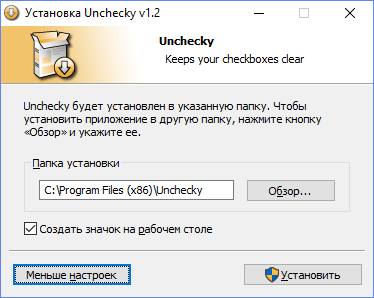
Нажимаем кнопочку «Установить» и ждём. Она станет серого цвета, а полосы процесса инсталляции не будет. Ничего не трогаем.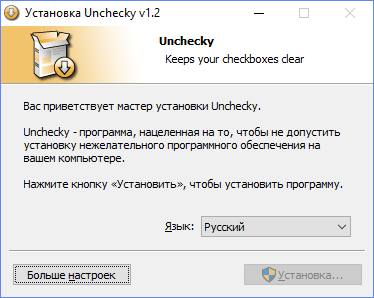
По окончанию инсталляций появится окно, где сказано, что приложение успешно установлено и запущено
. Жмём Готово.
Основные настройки приложения
Запускаем ярлык с рабочего стола и смотрим, что у нас есть в приложении. Есть три кнопки
«Главная», где мы сейчас находимся, «Настройки» и «О программе». В главном окошке показывается информация, что служба запущена.
В разделе «Настройки
» указывается язык интерфейса. Есть функция исключения программ, которые не нужно проверять. Чтобы её задействовать нажмите «Добавить
».
Посмотрим на «». Нажав по кнопке, открывается окошко, где можно отключить обновления программ и не использовать изменения в файле hosts. Для их применения нужно перезапустить Unchecky.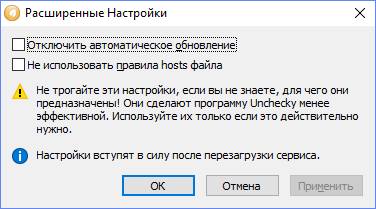
Как пользоваться Unchecky
Как же это работает? Для начала закроем окошко приложения, так как оно все равно работает в фоне и найти ее можно на панели задач. Попробуем скачать какое-нибудь стороннее ПО, например, QIP.
Запускаем установочный файлик и видим, что утилита действительно работает, так как ненужные галочки были сняты.
Вместе с этим в правой нижней части окна, где появляются уведомления, вы увидите сообщение от утилиты
. В журнале активности тоже появилась новая запись.
Эксперимент с установкой торрент-клиента – uTorrent провалился, так как галочки из специального окна загрузки Yandex Browser не убрались.  Возможно, совершенствуются алгоритмы внедрения рекламы таким образом, чтобы от неё сложнее было избавиться.
Возможно, совершенствуются алгоритмы внедрения рекламы таким образом, чтобы от неё сложнее было избавиться.
Как удалить приложение
Если инструмент вам больше не понадобился – удалите unchecky. Не используйте встроенные возможности деинсталляции в Windows, лучше использовать сторонние программы, которые очищают весь мусор и записи в реестре. Для этого используем CCleaner или Uninstall Tool .
Дважды нажимаем на значок приложения и удаляем. Программа всё сделает сама.